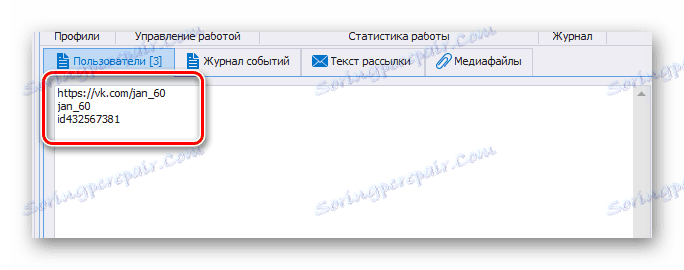Kako napraviti VKontakte
Jedan od najvažnijih aspekata prilikom promoviranja grupe u društvenoj mreži VKontakte je masovno slanje poruka raznih vrsta, što omogućuje privlačenje dovoljno velikog broja sudionika. U okviru ovog članka razgovarati ćemo o najrelevantnijim metodama slanja poruka.
sadržaj
Stvorite mailing listu u VC grupi
Do danas, načini implementacije masovne slanja e-pošte ograničeni su na posebne usluge i programe koji rade na sličan način. Istodobno, također je sasvim izvodljivo izvršiti ručnu pošiljku poruka, koja se vrlo blisko graniči procesu pozivanja prijatelja u zajednicu, što smo razmotrili u jednom od ranijih članaka.
Pročitajte također: Kako poslati pozivnicu u VC grupu
Što se tiče odabira sredstava za organizaciju slanja pisama, nužno ćete se susresti s nepravednim željama. Budite oprezni!
Obratite pažnju - većina metoda može koristiti ne samo vi, kao stvaratelj grupe, već i drugi administratori zajednice. Dakle, usluge vam omogućuju da se riješite nepotrebnih napetosti.
1. način: usluga YouCarta
Ova tehnika pruža veliki broj različitih mogućnosti, od kojih većina ima slobodnu osnovu. Štoviše, pomoću usluge YouCarta, moći ćete prilagoditi distribuciju na najdetaljniji način, a zatim privući pretplatnike.
- Dok ste na glavnoj stranici navedenog web mjesta, koristite gumb "Registriraj" .
- Slijedite postupak autorizacije putem web mjesta VKontakte i koristite gumb "Dopusti" da biste omogućili pristup usluzi vašem računu.
- Na glavnoj stranici upravljačke ploče usluge YouCarta, prebacite se na karticu Grupe i kliknite gumb Spremi grupu .
- U polju "Odaberite grupe VKontakte", navedite zajednicu u koju želite izvršiti poštu.
- U stupcu "Naziv grupe" unesite bilo koje željeno ime.
- Nakon definiranja prva dva aspekta, odaberite smjer zajednice.
- Na sljedećoj stranici navedite adresu domene na kojoj će se objaviti vaša javna web stranica.
- U okviru "Unesi ključ za pristup grupi" umetnite odgovarajući sadržaj i kliknite gumb "Spremi" .
- Zatim opet trebate postaviti postavke prema vlastitom nahođenju i kliknite gumb "Spremi" .
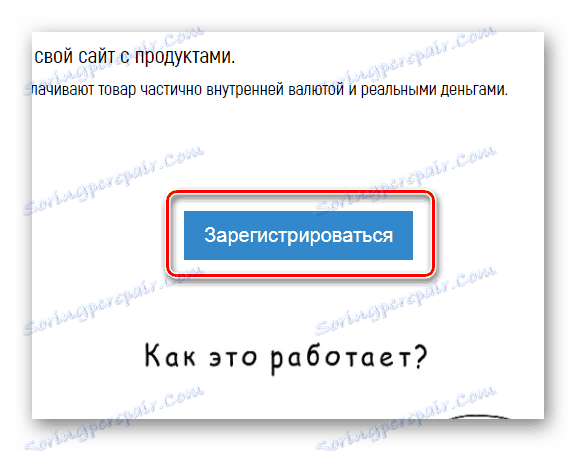
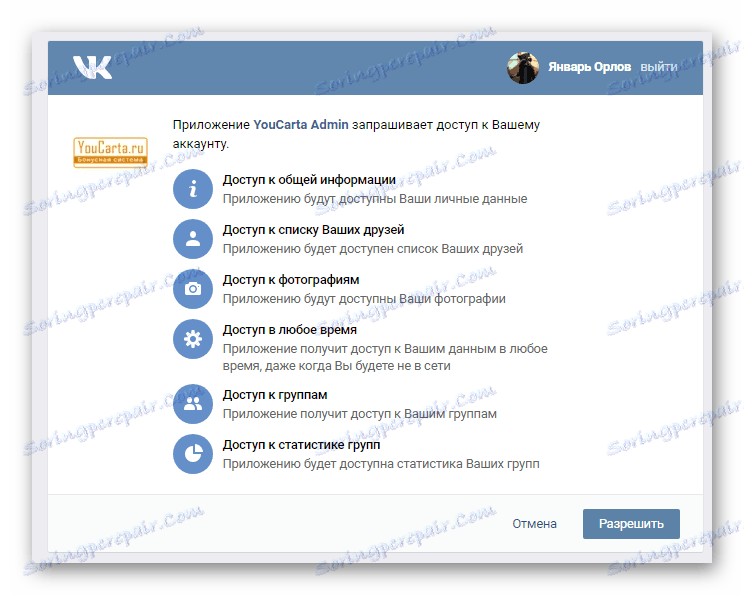
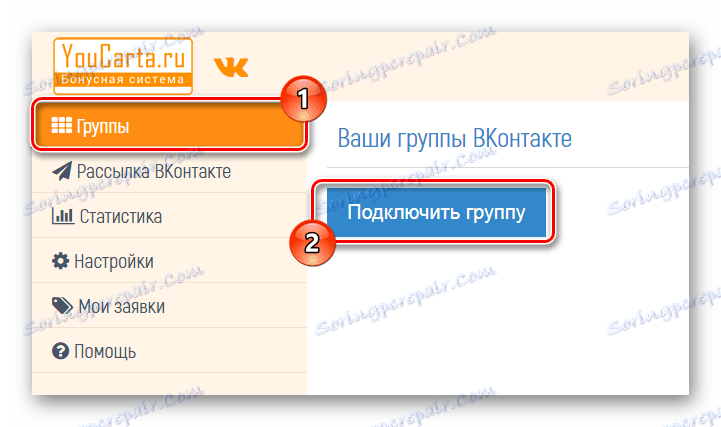
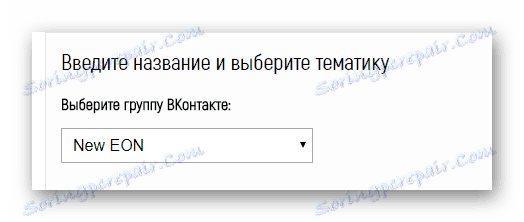
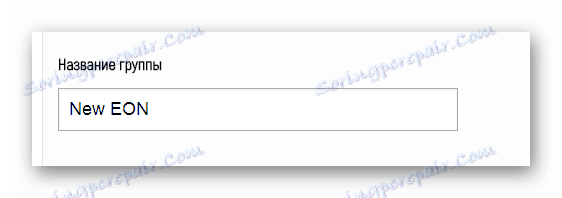
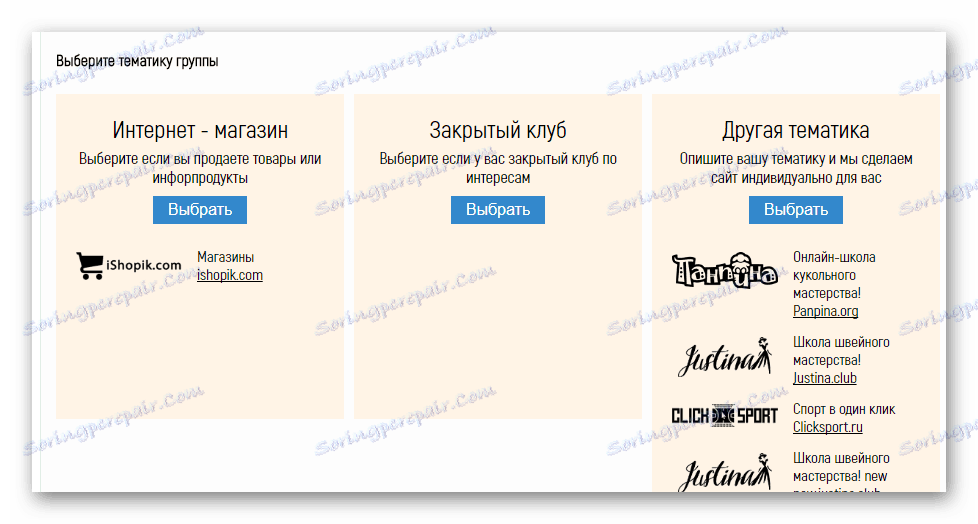
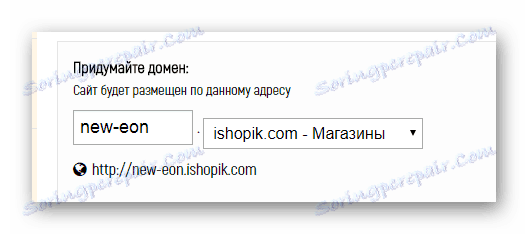
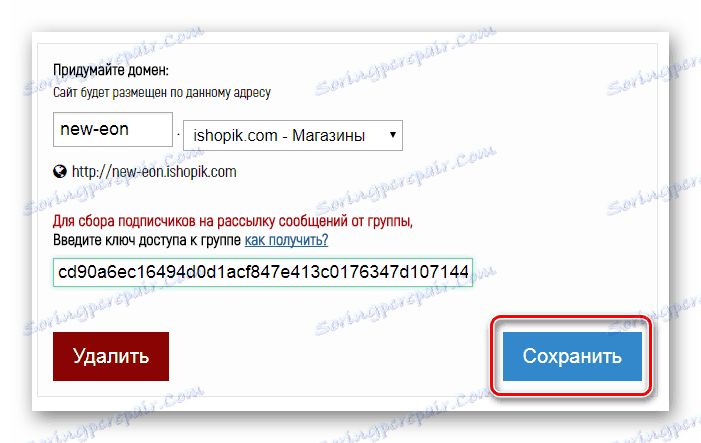
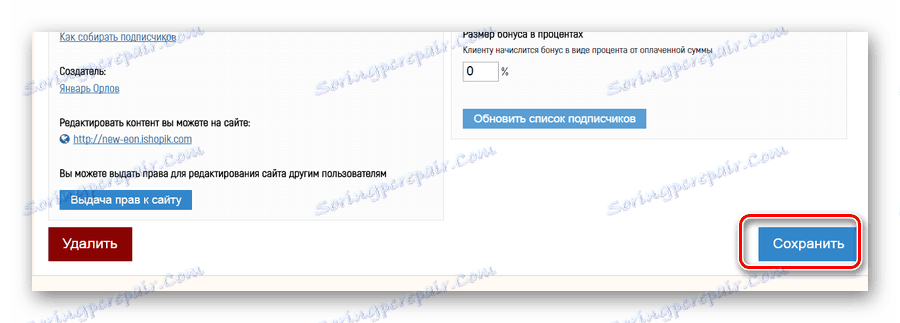
Kao malu digresiju od rada s kontrolnom pločom usluge YouCarta, potrebno je spomenuti proces stvaranja ključa za pristup javnoj javnoj raspravi.
- Idite na javnu stranicu na VKontakteu, otvorite glavni izbornik klikom na gumb "..." i odaberite opciju "Upravljanje zajednicom" .
- Putem navigacijskog izbornika po odjeljku prebacite se na karticu "Rad s API-jem" .
- U gornjem desnom kutu stranice kliknite gumb "Napravi ključ" .
- U prikazanom prozoru odaberite prve tri stavke i kliknite gumb "Izradi" .
- Potvrdite svoje radnje slanjem odgovarajućeg koda na broj mobitela dodijeljen stranici.
- Nakon što popunite sve preporuke, bit će vam predstavljen tekstni niz s ključem koji možete koristiti po vlastitom nahođenju.
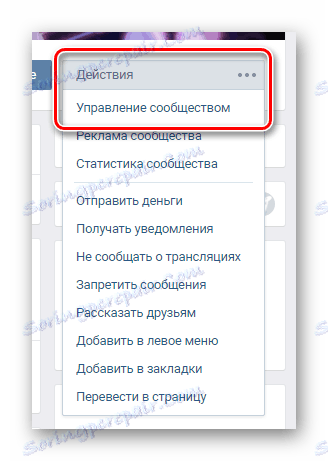
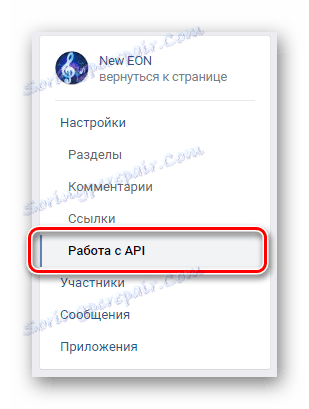
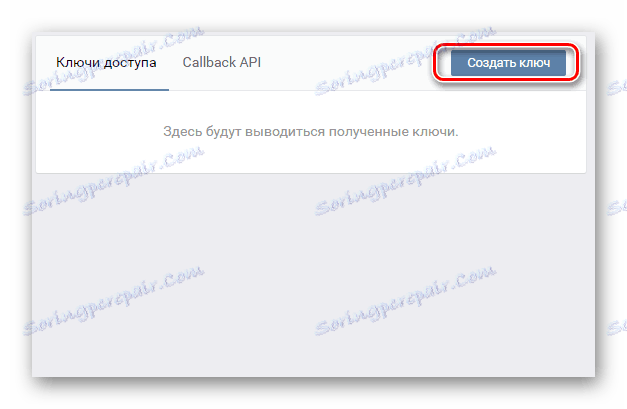
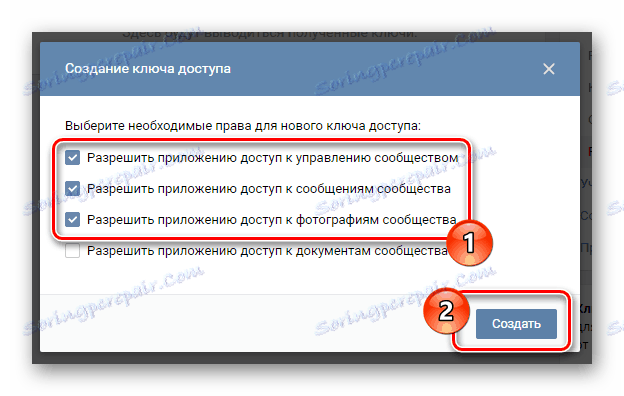
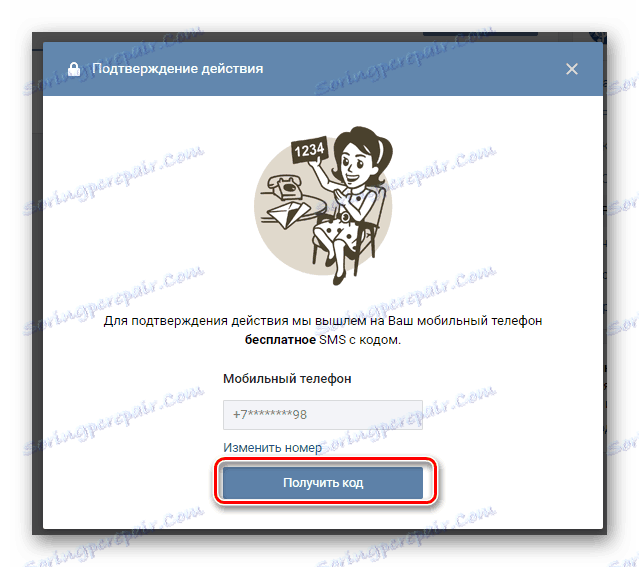
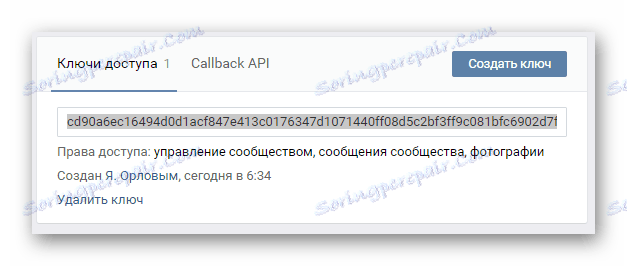
Daljnje radnje usmjerene su aktiviranju automatskog slanja pisama.
- Koristeći glavni izbornik upravljačke ploče, prebacite se na karticu "VKontakte Distribution" .
- Odaberite razne dvije moguće vrste.
- Kliknite gumb "Dodaj novu e-poštu" da biste posjetili glavne parametre buduće pošte.
- U prva tri polja navedite:
- Zajednica u čije će se svrhe poslati poštanska pošta;
- Predmet pisama;
- Varijacija događaja koji uključuje slanje poruka.
- Postavite granice spola i dobi.
- Ispunite polje "Poruka" prema vrsti poslane pošte.
- Imate priliku dodati slike nakon lebdeći iznad ikone isječka i odabirom stavke "Fotografija" .
- Imajte na umu da postoji nekoliko slika u privitku.
- Kao završetak postavite postavke vremena slanja i kliknite gumb "Spremi" .
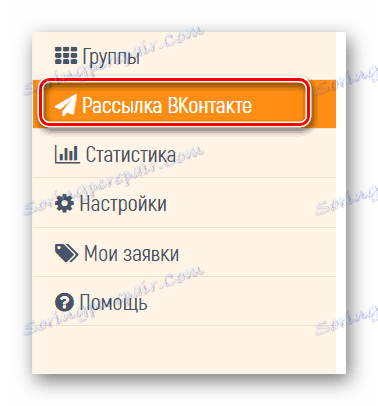
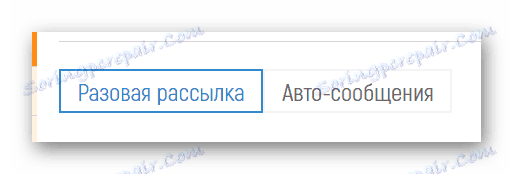
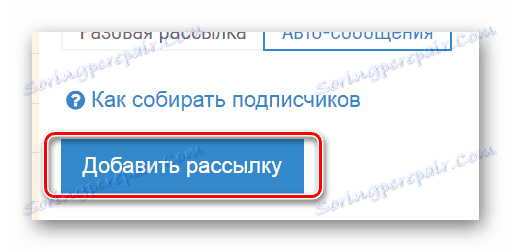
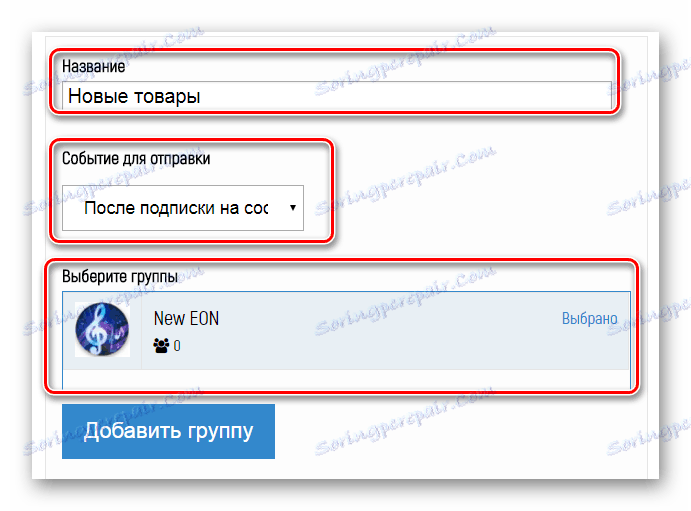
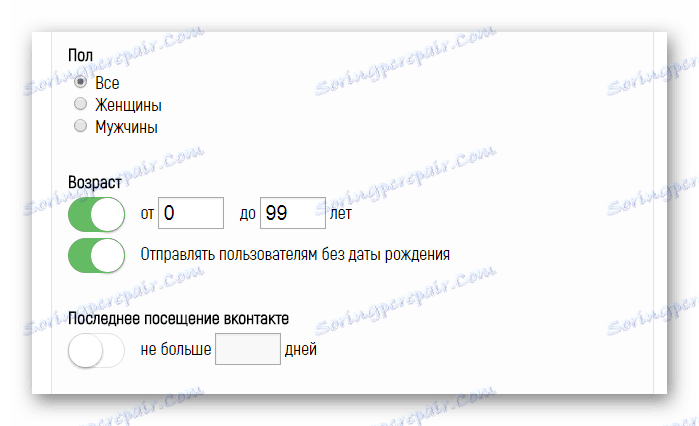
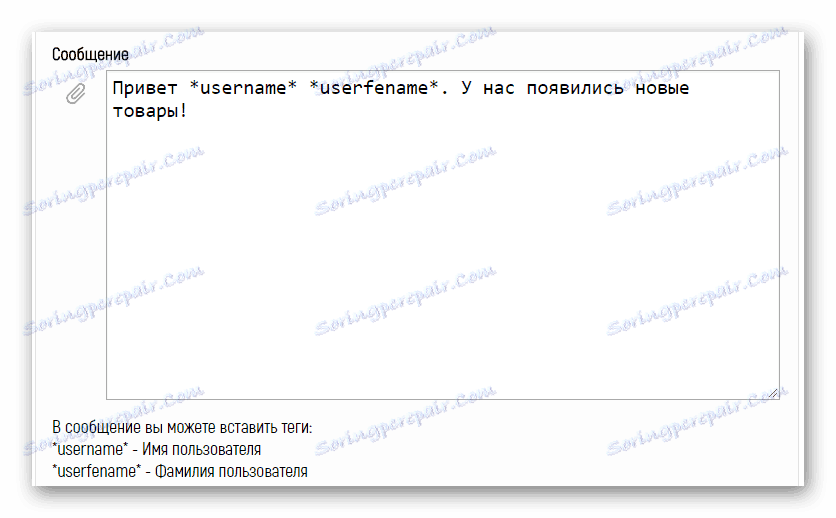
Ovdje možete koristiti dodatne kodove kako bi se ime i prezime osobe generirali automatski.


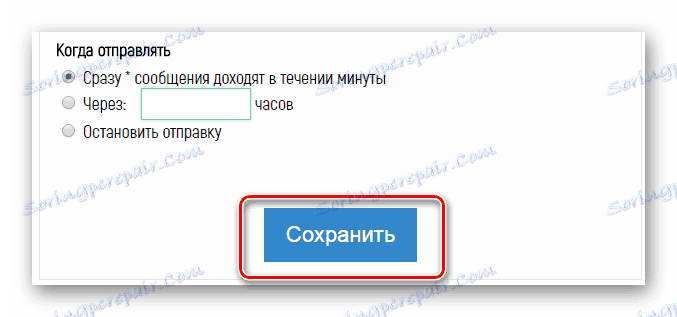
Status usluge prikazan je na glavnoj stranici na kartici "VKontakte Distribution" .
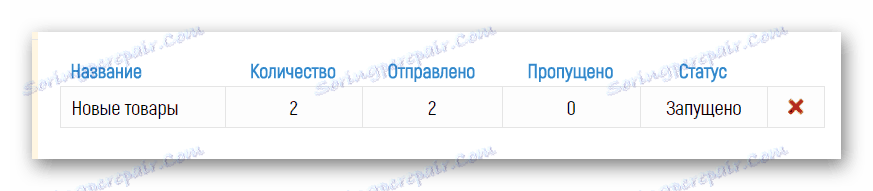
Pored ove metode, važno je spomenuti i da će slanje biti izvršeno samo ako postoji pristanak korisnika za primanje poruka. Sama usluga nudi nekoliko mogućnosti za privlačenje zainteresiranih osoba.
- Možete dobiti automatski generiranu vezu, nakon što prođe kroz koji će korisnik potvrditi njihov pristanak na primanje pisama iz zajednice.
- Možete stvoriti widget gumba za web mjesto klikom na koji će se korisnik pretplatiti na obavijesti.
- Na mailing listi sudjeluje i svaki korisnik koji omogućuje slanje osobnih pisama putem glavnog izbornika grupe VKontakte.
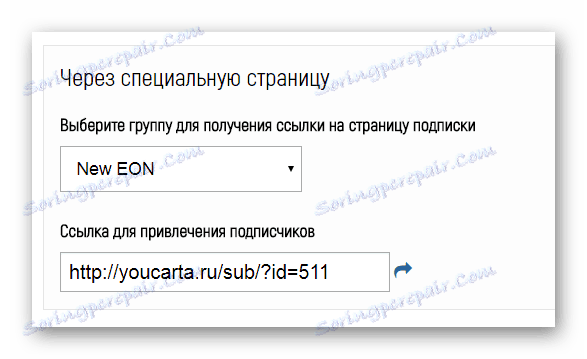
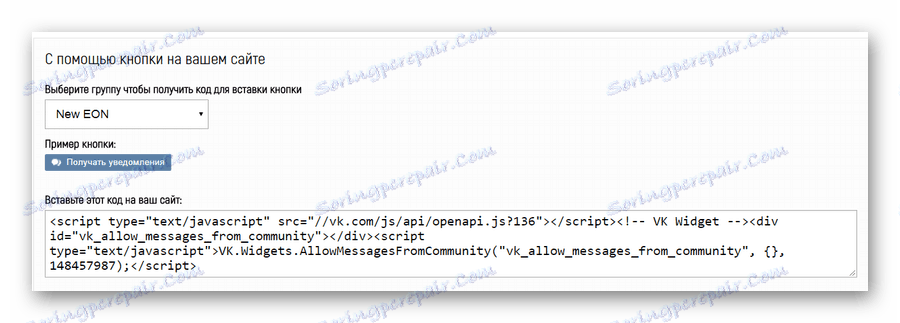
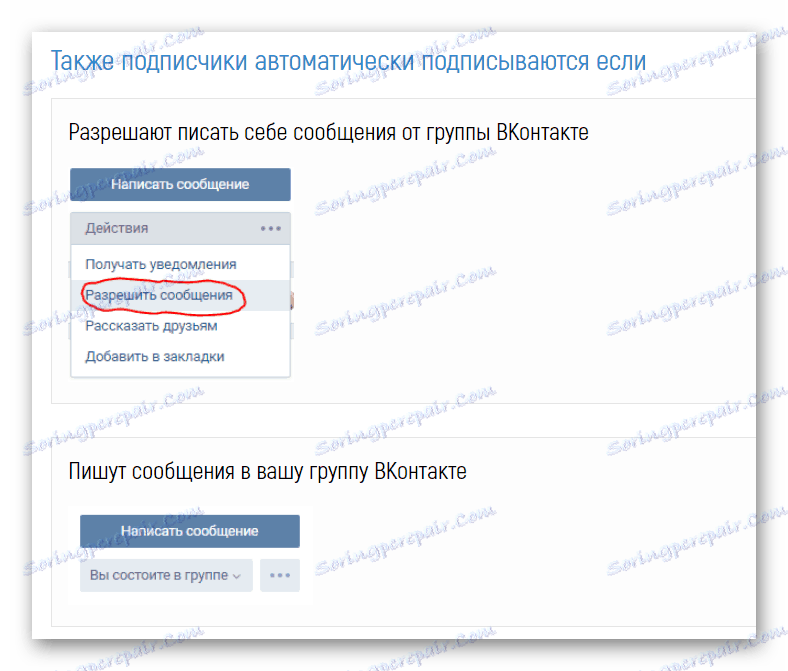
Nakon svih koraka preuzetih ovom metodom, slanje će biti uspješno završeno.

U osnovnom načinu rada usluga omogućuje slanje samo 50 osoba.
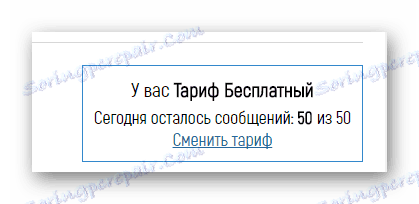
Druga metoda: QuickSender program
Program QuickSender je prikladan samo ako koristite lažne račune jer postoji dovoljno velika šansa blokiranja vašeg računa. Istovremeno, imajte na umu da imate veće šanse za dobivanje vječne zabrane, a ne privremenog mraza.
Pročitajte također: Kako zamrznuti i podignite zamrzavanje VK stranicu
Autorizacija putem VK u programu je obvezna, međutim, temeljena na velikom većinom pozitivnih povratnih informacija, ovaj softver se može smatrati pouzdanim.
Posjetite službenu web stranicu QuickSendera
- Otvorite navedenu web stranicu programa i upotrijebite gumb "Preuzimanje" da biste preuzeli arhivu na svoje računalo.
- S bilo kojim prikladnim arhivatorom otvorite preuzetu arhivu pomoću programa QuickSender i pokrenite aplikaciju s istim nazivom.
- Pokrenite željenu EXE datoteku, napravite osnovnu instalaciju programa.
- Nakon dovršetka instalacije QuickSender će automatski započeti i potaknuti vas da prođete postupak autorizacije putem VKontaktea.
- Pri autorizaciji bit će prikazana poruka o ograničenjima funkcionalnosti. To je zbog činjenice da je preuzeta verzija programa u "Demo" modu, pružajući samo neke od značajki.
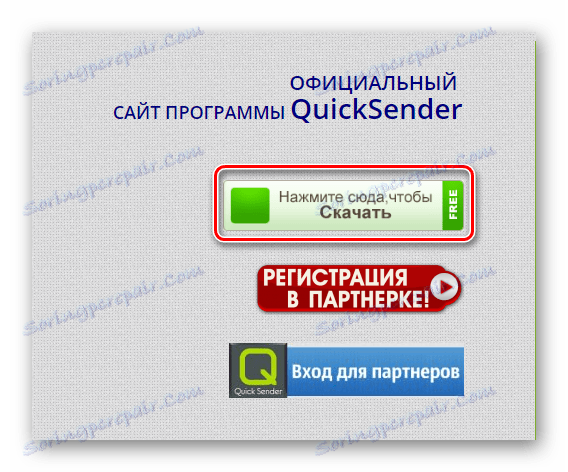
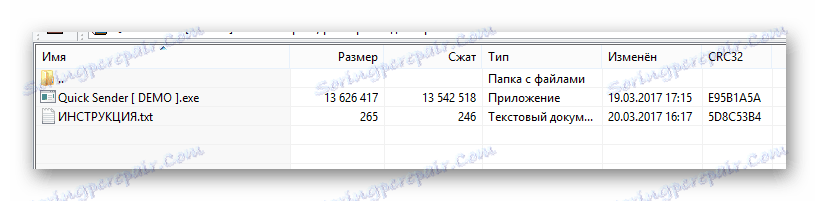
Pročitajte također: WinRAR arhiviranje
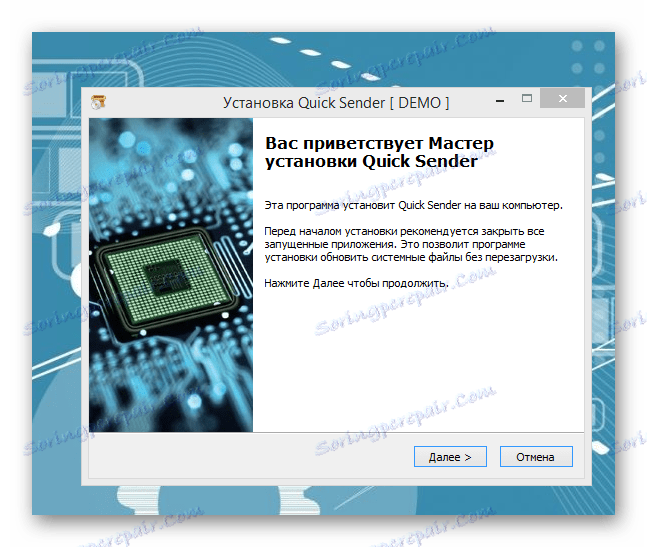
U završnoj fazi instalacije preporučujemo da napustite okvir "Pokreni program" .
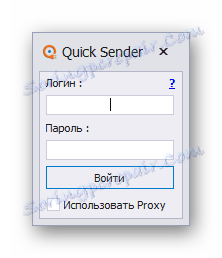
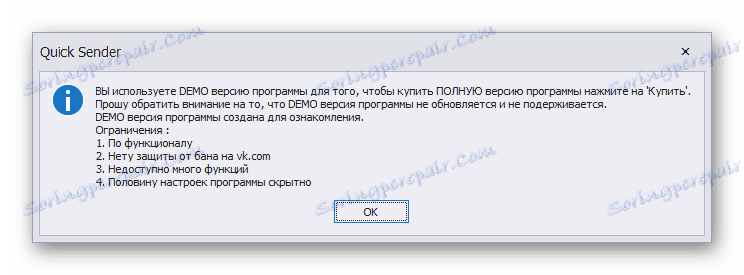
Svaka daljnja akcija odnosi se izravno na glavno sučelje QuickSender programa.
- Koristite navigacijski izbornik da biste se prebacili na karticu "Newsletter po korisnicima" .
- Kako biste uvelike pojednostavili postupak korištenja ovog softvera, svakako pročitajte uputu klikom na gumb "FAQ" , budući da je na prethodno navedenoj kartici.
- Na odjeljku "Mailing list" morate unijeti glavni sadržaj poruke, koji će biti poslan nepromijenjen ljudima od interesa.
- Ovo polje u potpunosti podržava sintaksa VKontakta, zašto, na primjer, možete koristiti umetanje veza u tekst ili emoticons.
- Ako ste već koristili ovaj program ili pripremili tekstualnu datoteku s porukom, preporučujemo da upotrijebite dodatnu opciju "Učitaj tekst iz txt" .
- Nakon što je glavni sadržaj polja doveden do konačnog stanja, idite na karticu "Korisnici" .
- U priloženom tekstnom okviru morate umetnuti veze na stranice korisnika koji bi trebali primiti poruku. U tom slučaju možete odrediti:
- Puna veza s adresne trake preglednika;
- Skraćeni URL računa;
- Prilagođeni identifikator.
![Postupak unosa URL adresa na kartici Korisnici u QuickSenderu]()
Pročitajte također: Kako saznati ID
Svaka veza mora biti unesena iz nove linije, inače će biti pogrešaka.
- Da bi se olakšalo korisnikovu percepciju informacija, preporučuje se priložiti fotografiju ili, na primjer, poruku o pogrešci. Da biste to učinili, prijeđite na karticu "Media files" .
- Da biste umetnuli sliku, prvo ga morate preuzeti na VKontakte i dobiti jedinstveni identifikator, kao u našem primjeru.
- Na istom popisu za slanje e-pošte možete dodati samo jednu multimedijsku datoteku.
- Sada je vaša poruka spremna za slanje, koju možete pokrenuti pomoću gumba "Start" .
- Na kartici "Zapisnik događaja" , kao iu području "Statistika poslova" prikazuje se proces slanja u stvarnom vremenu.
- Ako je sve ispravno učinjeno, na temelju predloženih uputa i preporuka, korisnik će primiti poruku točno kao i vaša ideja.
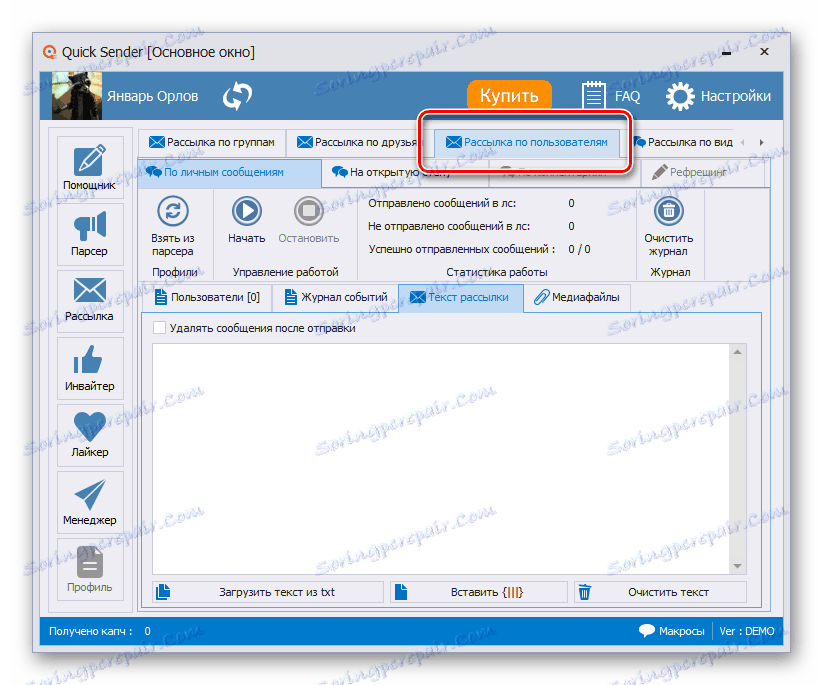
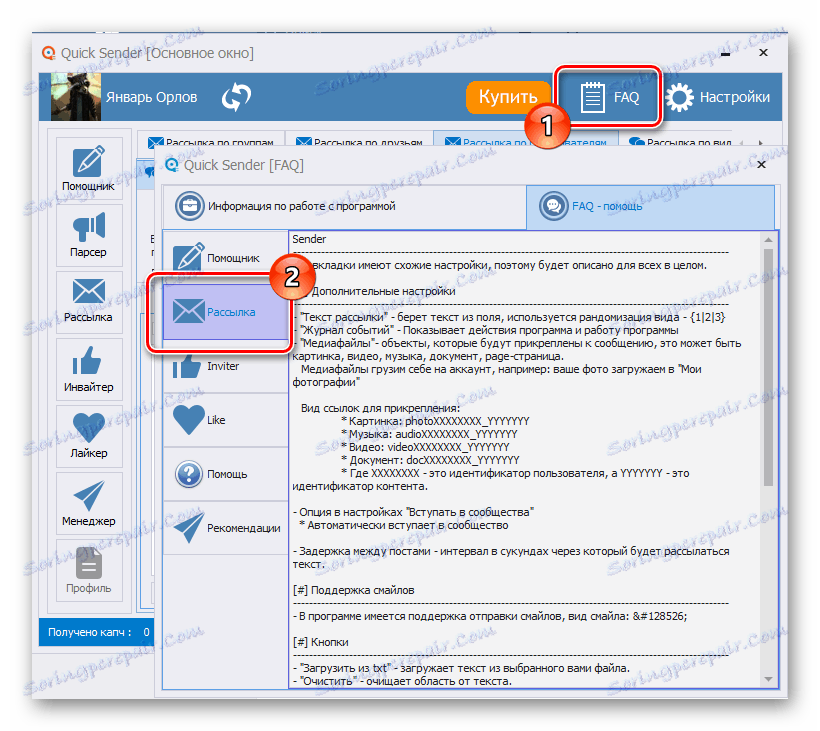
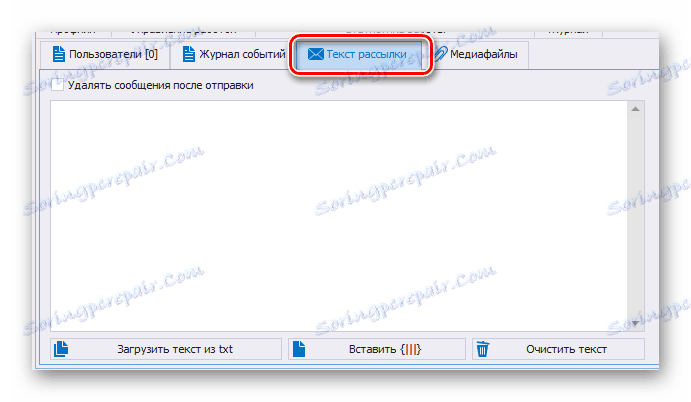
Preporuča se promijeniti sadržaj ovog polja nakon slanja 5 ili više poruka kako bi se izbjegli mogući problemi s automatskim sustavom zaključavanja.
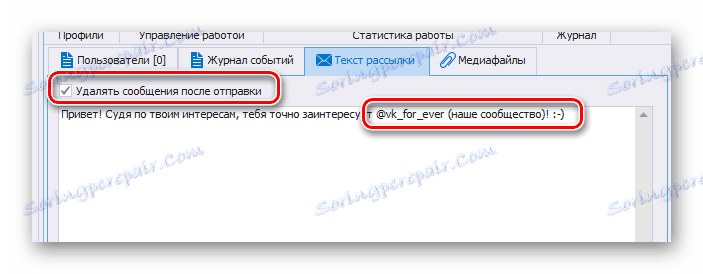
Pročitajte također: Šifre i značenja VC smajlića
Prije nastavka na sljedeći korak, nemojte zaboraviti potvrditi okvir "Brisanje poruka nakon slanja" kako bi ime vaše stranice ostalo prazno.
Ova se preporuka odnosi jednako na kartice "Mailing list" , "Users" i "Media files" .

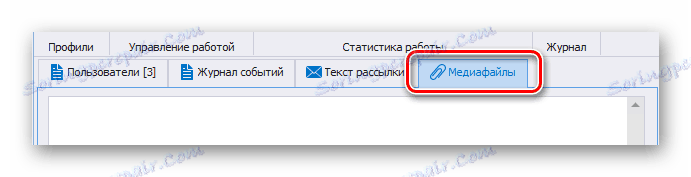
Pročitajte također: Kako dodati hifu VC
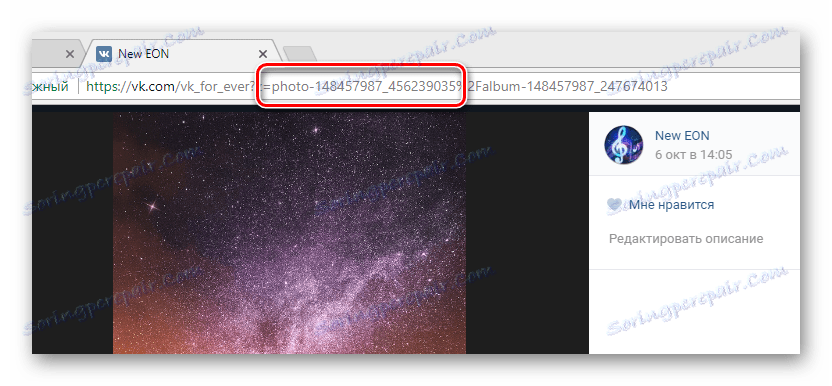
Pročitajte također: Kako dodati fotografije VC

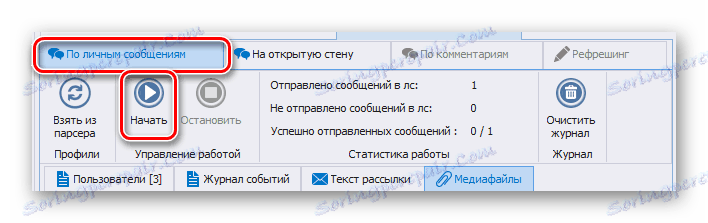
Da biste poslali poruke putem sustava poruka, morate biti na kartici "Po osobnim porukama" .

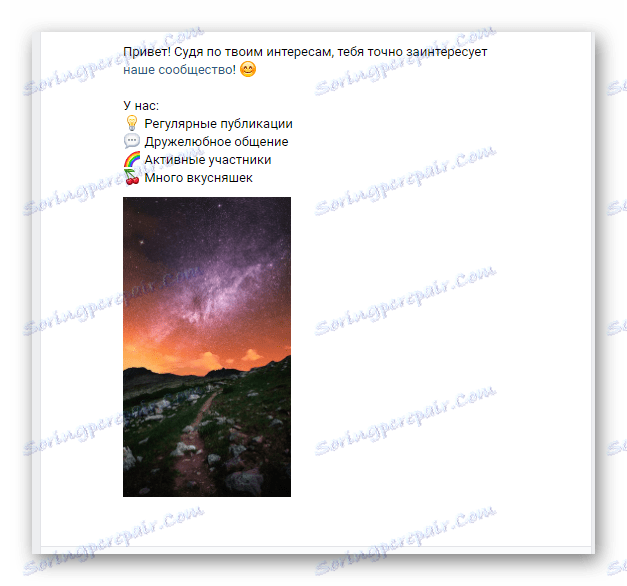
Glavni nedostatak ovog programa u ime prosječnog korisnika je da funkcionalnost captcha obilaznice, neophodna za masovnu pošiljku, nije besplatna.
Na taj način možete prekinuti ovu uputu jer gore navedene preporuke omogućuju stvaranje više od ugodne distribucije osobnih pisama.
Način 3: Ručno distribuiranje poruka
Najučinkovitiji, ali istodobno, najsigurnija metoda je ručna slanja, koja se sastoji od korištenja internih sustava za razmjenu poruka na VC web mjestu. Istodobno, može se pojaviti veliki broj bočnih problema, koji se nažalost ne mogu riješiti ni na koji način. Najteži problem je u postavkama privatnosti korisnika jer jednostavno nemate priliku poslati mu poruku.
- Prije nego što počnete, trebali biste znati da se e-pošta koju šaljete ne smije gledati kao spam. Inače, zbog velikog broja relevantnih pritužbi, na kraju ćete izgubiti pristup stranici i možda čak i zajednici.
- Prvo se morate pripremiti za činjenicu da se svaka poruka mora obaviti uz najuzbudljivije sadržaje, tako da korisnik bez oklijevanja prihvati vaš prijedlog. U tu svrhu stvorite neka pravila koja se tiču stilova pisama.
- Nemojte koristiti osobnu stranicu VKontaktea za slanje velikog broja pisama, jer to povećava rizik blokiranja profila kreatora zajednice. Istovremeno, koristeći lažne račune, ne zaboravite ih ispuniti maksimalnim osobnim podacima, ostavljajući ih dostupnim svim korisnicima.
- U procesu slanja e-pošte, ne zaboravite na mali psihološki utjecaj, na primjer, ako želite privući mušku publiku, najbolje je upotrijebiti račun djevojke. Nemojte zaboraviti o bračnom stanju i dobi potencijalnih kandidata.
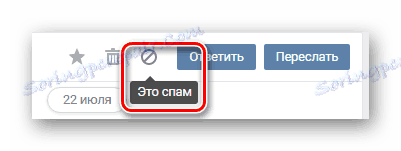
Pročitajte također: Kako poslati žalbu osobi VC
Korištenje živog stila komunikacije bit će potrebno dosta vremena, ali zahvaljujući tom pristupu automatski sustav za obradu neželjene pošte neće vas moći blokirati.
Pročitajte također: Kako napisati VK poruku
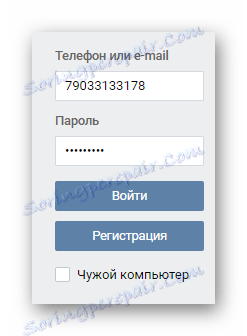
Pročitajte također:
Kako stvoriti VC račun
Kako sakriti VC stranicu
Pročitajte također: Kako promijeniti bračno stanje VC
Slijedom preporuka možete jednostavno privući velik broj korisnika. Štoviše, svaki od tih ljudi zasigurno će biti zainteresirani, budući da je ljudska komunikacija uvijek bolje shvaćena od komunikacije u strojevima.
Nadamo se da ste postigli željeni rezultat, vođeni našim preporukama. Sve najbolje!